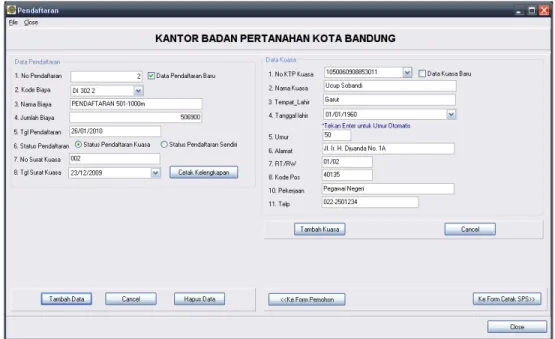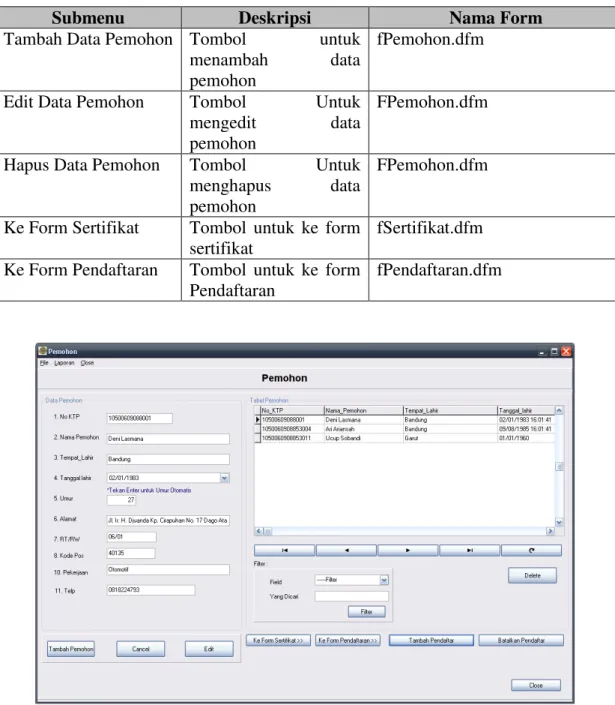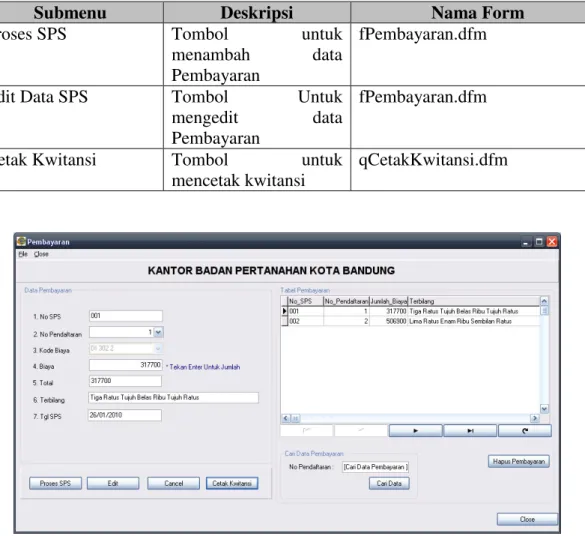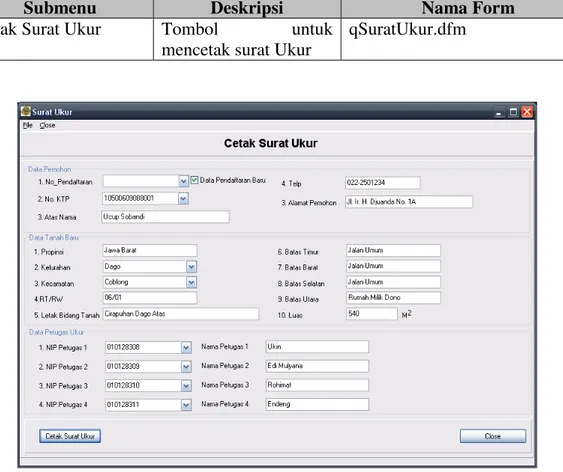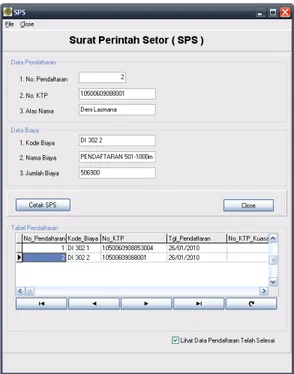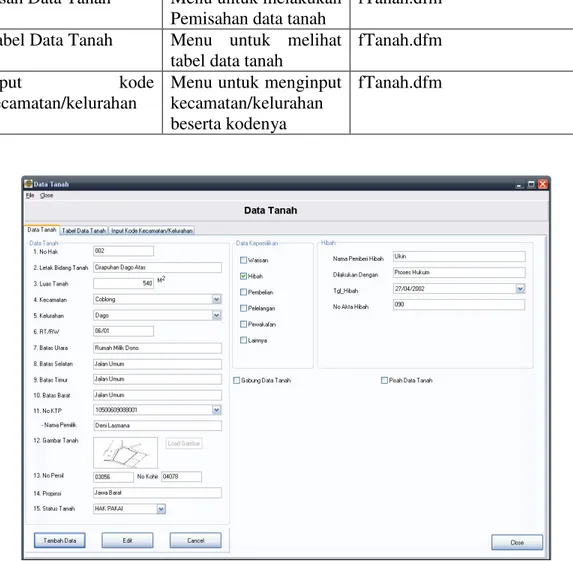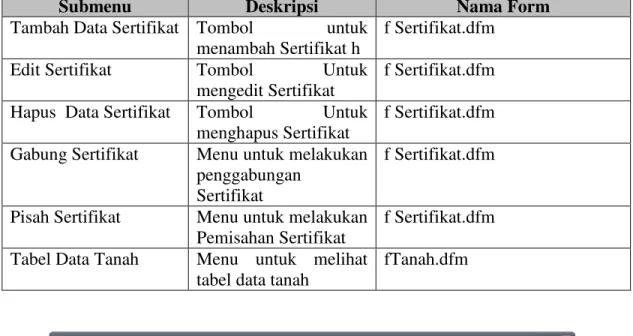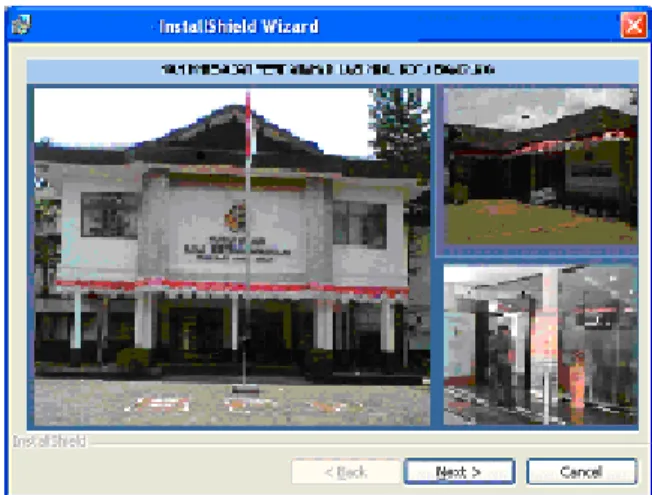77
Bab ini berisi implementasi serta pengujian perangkat lunak yang telah dirancang sebelumnya. Implementasi meliputi perangkat lunak, perangkat keras, dan basis data.
5.1 Implementasi
Implementasi Sistem pengelolaan Sertifikat pada Kantor BPN Kota Bandung, dilakukan dengan menggunakan bahasa dan lingkungan pemrograman delphi 7 dengan SQL Server 2000 sebagai manajemen basis data yang dibuat. Kedua aplikasi tersebut berjalan pada sistem operasi Windows XP.
5.1.1 Implementasi Perangkat Lunak
Penulis menggunakan beberapa perangkat lunak yang dinilai sesuai dengan kebutuhan pengembangan program aplikasi, yaitu :
• Sistem Operasi Windows XP
• Aplikasi pengembangan perangkat lunak Borland Delphi versi 7.0 • Aplikasi basis data Microsoft SQL Server 2000
5.1.2 Implementasi Perangkat Keras
Perangkat keras yang dibutuhkan berdasarkan kebutuhan minimal perangkat lunak adalah :
1. Untuk Server :
• Proccessor Intel Pentium 4 1.7 Ghz atau proccessor lainnya yang memiliki kelas yang sama.
• Hard disk untuk media penyimpanan minimal 10 mb untuk server diluar basis data.
• Video Graphic Accelerator dengan memori 32 MB. • Memori atau RAM dengan ukuran minimal 128 MB.
• CD-ROM, mouse, keyboard dan Monitor sebagai peralatan antar muka. 2. Untuk Client :
• Proccessor Intel Pentium 4 1.0 Ghz atau proccessor lainnya yang memiliki kelas yang sama.
• Video Graphic Accelerator dengan memori 32 MB. • Memori atau RAM dengan ukuran minimal 64 MB.
5.1.3 Implementasi Basis Data
Basis data yang dibutuhkan oleh perangkat lunak yang dirancang memiliki Sintaks SQL sebagai berikut :
if exists (select * from sysobjects where id =
object_id(N'[dbo].[T_Biaya]') and OBJECTPROPERTY(id, N'IsUserTable') = 1)
drop table [dbo].[T_Biaya] GO
if exists (select * from sysobjects where id =
object_id(N'[dbo].[T_Pembayaran]') and OBJECTPROPERTY(id, N'IsUserTable') = 1)
drop table [dbo].[T_Pembayaran] GO
if exists (select * from sysobjects where id =
object_id(N'[dbo].[T_Pemohon]') and OBJECTPROPERTY(id, N'IsUserTable') = 1)
drop table [dbo].[T_Pemohon] GO
if exists (select * from sysobjects where id =
object_id(N'[dbo].[T_Pendaftaran]') and OBJECTPROPERTY(id, N'IsUserTable') = 1)
drop table [dbo].[T_Pendaftaran] GO
if exists (select * from sysobjects where id =
object_id(N'[dbo].[T_Petugas_Ukur]') and OBJECTPROPERTY(id, N'IsUserTable') = 1)
drop table [dbo].[T_Petugas_Ukur] GO
if exists (select * from sysobjects where id =
object_id(N'[dbo].[T_Sertifikat]') and OBJECTPROPERTY(id, N'IsUserTable') = 1)
drop table [dbo].[T_Sertifikat] GO
if exists (select * from sysobjects where id =
object_id(N'[dbo].[T_Tanah]') and OBJECTPROPERTY(id, N'IsUserTable') = 1)
drop table [dbo].[T_Tanah] GO
[Kode_Biaya] [varchar] (10) NOT NULL , [Nama_Biaya] [varchar] (20) NULL , [Biaya] [int] NULL
) ON [PRIMARY] GO
CREATE TABLE [dbo].[T_Pembayaran] ( [No_SPS] [varchar] (10) NOT NULL , [No_Pendaftaran] [int] NULL , [Jumlah_Biaya] [int] NULL ,
[Terbilang] [varchar] (150) NULL , [Tgl_SPS] [datetime] NULL
) ON [PRIMARY] GO
CREATE TABLE [dbo].[T_Pemohon] (
[No_KTP] [varchar] (20) NOT NULL , [Nama_Pemohon] [varchar] (25) NULL , [Tempat_Lahir] [varchar] (30) NULL , [Tanggal_lahir] [datetime] NULL , [Umur] [int] NULL ,
[Alamat] [varchar] (255) NULL , [Jenis_kelamin] [char] (1) NULL , [Pekerjaan] [varchar] (15) NULL , [Telp] [varchar] (13) NULL , [RTRW] [varchar] (6) NULL , [Kode_Pos] [varchar] (7) NULL ) ON [PRIMARY]
GO
CREATE TABLE [dbo].[T_Pendaftaran] ( [No_Pendaftaran] [int] NOT NULL , [Kode_Biaya] [varchar] (10) NULL , [No_KTP] [varchar] (20) NULL , [Tgl_Pendaftaran] [datetime] NULL , [Status] [char] (1) NULL
) ON [PRIMARY] GO
CREATE TABLE [dbo].[T_Petugas_Ukur] (
[NIP_Petugas] [varchar] (10) NOT NULL , [Nama_Petugas] [varchar] (25) NULL ) ON [PRIMARY]
GO
CREATE TABLE [dbo].[T_Sertifikat] (
[No_Sertifikat] [varchar] (25) NOT NULL , [NIP_Petugas] [varchar] (10) NULL ,
[Alamat_Tanah] [varchar] (255) NULL , [No_Hak] [varchar] (15) NULL ,
[Tgl_Pengesahan] [datetime] NULL ) ON [PRIMARY]
GO
CREATE TABLE [dbo].[T_Tanah] (
[No_Hak] [varchar] (15) NOT NULL ,
[Letak_Bidang_Tanah] [varchar] (255) NULL , [Luas_Tanah] [int] NULL ,
[Kecamatan] [varchar] (25) NULL , [Kelurahan] [varchar] (25) NULL , [RT_RW] [varchar] (7) NULL ,
[Batas_Utara] [varchar] (25) NULL , [Batas_Selatan] [varchar] (25) NULL , [Batas_Timur] [varchar] (25) NULL , [Batas_Barat] [varchar] (25) NULL , [Gambar_Tanah] [image] NULL ,
[No_KTP] [varchar] (20) NULL , [Propinsi] [varchar] (35) NULL , [Status_Tanah] [varchar] (25) NULL ) ON [PRIMARY] TEXTIMAGE_ON [PRIMARY] GO
5.1.4 Implementasi Antar Muka
Berikut ini adalah implementasi dari setiap form yang dibuat dan dibedakan antar unit kerja yang menggunakan program aplikasi tersebut.
a. Tampilan Form Utama/Login
Tampilan Awal ini bertujuan untuk membatasi akses pengguna terhadap fungsi program aplikasi sehingga tidak melebihi dari kewenangan yang dimiliki oleh setiap penggunanya.
Tabel 5.1 Implementasi Menu Form Utama
Submenu Deskripsi Nama Form
Halaman Utama Tampilan depan program aplikasi
fUtama.dfm
Login Menu untuk akses
pengguna
Cetak Dokumen Persyaratan
Menu untuk mencetak dokumen persyaratan pendaftaran,
penggabungan, pemisahan sertifikat
fUtama.dfm
Gambar 5.1 Implementasi Antar muka form utama/login.
b. Tampilan Form Pendaftaran
Form pendaftaran digunakan pada saat pemohon pertama kali melakukan permohonan. Berfungsi untuk merekam data pendaftaran yang dimiliki pemohon.
Tabel 5.2 Implementasi Menu Form Pendaftaran.
Submenu Deskripsi Nama Form
Cek Dokumen Persyaratan Tampilan untuk mengecek kelengkapan dokumen pendaftaran fCekPersyaratanPendaftaran.dfm Tambah Data Pemohon Tombol untuk
menambah data pemohon fPendaftaran.dfm Tambah Data Pendaftaran Tombol Untuk menambah data pendaftaran fPendaftaran.dfm
Ke Form Pemohon Tombol untuk ke form file pemohon
fPemohon.dfm Ke Form Data Tanah Tombol untuk ke form
file Data Tanah
fTanah.dfm Cetak SPS Tombol untuk ke form
Cetak sps
fSPS.dfm
c. Tampilan Form Pemohon
Form ini digunakan untuk memproses data Pemohon yang telah direkam . Tabel 5.3 Implementasi Menu Form Pemohon.
Submenu Deskripsi Nama Form
Tambah Data Pemohon Tombol untuk menambah data pemohon
fPemohon.dfm
Edit Data Pemohon Tombol Untuk mengedit data pemohon
FPemohon.dfm
Hapus Data Pemohon Tombol Untuk menghapus data pemohon
FPemohon.dfm
Ke Form Sertifikat Tombol untuk ke form sertifikat
fSertifikat.dfm Ke Form Pendaftaran Tombol untuk ke form
Pendaftaran
fPendaftaran.dfm
d. Tampilan Form Pembayaran
Form pembayaran digunakan untuk merekam data pembayaran permohonan pelayanan sertifikat.
Tabel 5.4 Implementasi Menu Form Pembayaran .
Submenu Deskripsi Nama Form
Proses SPS Tombol untuk
menambah data Pembayaran
fPembayaran.dfm
Edit Data SPS Tombol Untuk
mengedit data Pembayaran
fPembayaran.dfm
Cetak Kwitansi Tombol untuk
mencetak kwitansi
qCetakKwitansi.dfm
e. Tampilan Form Cetak Surat Ukur
Form ini digunakan untuk mencetak surat perintah ukur. Tabel 5.5 Implementasi Menu Form Cetak Surat Ukur .
Submenu Deskripsi Nama Form
Cetak Surat Ukur Tombol untuk mencetak surat Ukur
qSuratUkur.dfm
Gambar 5.5 Implementasi Antar muka form Surat Ukur.
f. Tampilan Form SPS
Form ini digunakan untuk mencetak SPS yang berisi jumlah biaya yang harus dibayar pemohon.
Tabel 5.6 Implementasi Menu Form SPS .
Submenu Deskripsi Nama Form
Cetak SPS Tombol untuk
mencetak SPS
Gambar 5.6 Implementasi Antar muka form SPS.
g. Tampilan Form Data Tanah
Pada form ini, berisi data tanah yang dimiliki oleh pemohon dan akan dibuatkan sertifikat atas hak tanahnya.
Tabel 5.7 Implementasi Menu Form Data Tanah .
Submenu Deskripsi Nama Form
Tambah Data Tanah Tombol untuk menambah data Tanah
fTanah.dfm Edit Data Tanah Tombol Untuk
mengedit data Tanah
fTanah.dfm Hapus Data Tanah Tombol Untuk
menghapus data Tanah
fTanah.dfm Gabung Data Tanah Menu untuk melakukan
penggabungan data
tanah
Pisah Data Tanah Menu untuk melakukan Pemisahan data tanah
fTanah.dfm Tabel Data Tanah Menu untuk melihat
tabel data tanah
fTanah.dfm
Input kode
kecamatan/kelurahan
Menu untuk menginput kecamatan/kelurahan beserta kodenya
fTanah.dfm
Gambar 5.7 Implementasi Antar muka form Data Tanah.
h. Tampilan Sertifikat
Tabel 5.8 Implementasi Menu Form Sertifikat .
Submenu Deskripsi Nama Form
Tambah Data Sertifikat Tombol untuk menambah Sertifikat h
f Sertifikat.dfm Edit Sertifikat Tombol Untuk
mengedit Sertifikat
f Sertifikat.dfm Hapus Data Sertifikat Tombol Untuk
menghapus Sertifikat
f Sertifikat.dfm Gabung Sertifikat Menu untuk melakukan
penggabungan Sertifikat
f Sertifikat.dfm
Pisah Sertifikat Menu untuk melakukan Pemisahan Sertifikat
f Sertifikat.dfm Tabel Data Tanah Menu untuk melihat
tabel data tanah
fTanah.dfm
5.1.5 Implementasi Instalasi Program
Untuk melakukan instalasi, pengguna cukup menjalankan Setup yang berada pada CD-ROM, maka instalasi akan secara otomatis dijalankan. Pengguna hanya butuh memasukan beberapa konfigurasi dalam instalasi.
Gambar 5.9 Tampilan awal Instalasi.
Kemudian akan muncul tampilan logo BPN, Klik Next untuk melanjutkan instalasi.
Klik next untuk melanjutkan instalasi yaitu memasukan data komputer yang akan dipasang.
Gambar 5.11 Tampilan Data Komputer.
Klik next untuk melanjutkan ke jenis instalasi yang diinginkan. Berikutnya pilih typical install lalu klik next.
Kemudian akan muncul informasi instalasi yang telah dipilih oleh pengguna, jika tidak ada perubahan yang diinginkan pilih Install lalu tunggu hingga instalasi benar-benar selesai.
Gambar 5.13 Tampilan Informasi Instalasi. Jika sudah, maka program siap untuk digunakan.
5.1.6 Penggunaan Program
Penjelasan penggunaan program dilakukan dengan tujuan agar pengguna perangkat lunak dapat mengerti mengenai program aplikasi yang dibuat. Tahapannya adalah .
a. Login
Pertama, pengguna diharuskan untuk mengisikan username serta Password yang dimiliki untuk menentukan sejauh mana pengguna memiliki akses menggunakan program. Sesuai dengan otoritas yang dimiliki maka program akan menampilkan menu-menu yang sesuai dengan fungsi kerja tiap bagian.
b. Pendaftaran
Untuk melakukan pendaftaran, klik menu pendaftaran pada Main Menu, kemudian akan muncul form pendaftaran dimana pengguna dapat mengisikan data-data pemohon sesuai dengan field yang disediakan pada form tersebut.
c. Cetak SPS
Setelah proses pendaftaran selesai, berikutnya adalah mencetak SPS atau surat perintah setor yang berisi jumlah biaya yang harus dibayar pemohon. Klik cetak jika telah mengisi field yang disediakan dengan lengkap.
d. Form Pembayaran
Pada form ini, isikan data pembayaran sesuai dengan SPS yang diterima pemohon dan biaya yang diinginkan dengan memasukan No KTP, maka secara otomatis program akan menampilkan data Pemohon yang bersangkutan pada field-field yang ada.
Jika selesai, klik tombol simpan untuk menyimpan data yang telah dimasukan.
e. Form Buat Surat Ukur
Penggunaan form Surat Ukur membutuhkan pengguna telah memiliki data Pendaftaran yang ada, kemudian isikan data-data tersebut pada field yang disediakan
f. Form Data Tanah
Form ini berfungsi untuk menyimpan data tanah yang dimiliki pemohon, klik tambah untuk menambah data tanah, isi data sesuai dengan field yang disediakan, lalu klik simpan untuk merekam data tanah kedalam basis data. Pengguna juga dapat mencetak data tanah sebagai referensi petugas ukur dalam melaksanakan tugas pengukuran tanah pemohon dengan menekan tombol Cetak pada form tersebut.
g. Form Data Sertifikat
Jika semua proses yang diperlukan telah selesai, langkanh berikutnya adalah mengisikan data sertifikat yang diperoleh dengan menekan menu Sertifikat pada main menu di menu utama. Form ini berfungsi untuk menyimpan data sertifikat yang diinginkan pemohon, klik tambah untuk menambah data Sertifikat, isi data sesuai dengan field yang disediakan, lalu klik simpan untuk merekam data Sertifikat kedalam basis data
5.2 Pengujian Program
Pengujian merupakan tahapan penting dalam membangun suatu program aplikasi, pengujian dilakukan untuk menjamin kualitas serta mengetahui kelemahan dari program aplikasi. Adapun pengujian menggunakan metode Blcak Box yang terfokus pada persyaratan fungsional perangkat lunak yang dibuat.
5.2.1 Rencana Pengujian
Pengujian sistem informasi Pengelolaan Sertifikat Kantor BPN menggunakan data uji berupa masukan dari pengguna. Tahapan pengujian yang dilakukan dapat dilihat pada tabel pengujian dibawah ini.
Tabel 5.9. Rencana Pengujian
Kelas Uji Butir Uji Tinkat Pengujian Jenis
Pengujian Login Pengecekan kata sandi yang
Telah terdaftar Sistem Black Box
Data Pemohon
Pengisian Data Pemohon Sistem Black Box Pengecekan data Pemohon yang
telah terdaftar. Sistem Black Box
Data Pembayaran
Pengisian data pembayaran Sistem Black Box Pengecekan data pembayaran
yang telah ada Sistem Black Box
Data Tanah Pengisian data Tanah Sistem Black Box
Pengecekan data Tanah Sistem Black Box Data Sertifikat Pengisian data Sertifikat Sistem
Black Box Pengecekan Sertifikat Sistem
5.2.2 Kasus Dan Hasil Pengujian
Berikut ini akan dijelaskan hasil uji coba berdasarkan kasus yang telah direncanakan.
1. Pengujian Login
Pengujian login dilakukan dengan memasukan data Username serta password yang dimiliki pengguna sesuai dengan bagian kerja yang dimilikinya sekaligus mengecek apakah kata sandi dan nama pengguna telah sesuai dengan yang ada pada basis data dan apa yang terjadi jika tidak sesuai, seperti yang ditampilkan pada tabel 5.10.
Tabel 5.10. Pengecekan Login Pemakai
Kasus dan Hasil Uji ( Data Normal)
Data Masukan Yang Diharapkan Pengamatan Kesimpulan Input Username
dan input password. User ID : Admin password :BDG123
Input Username dalam TextBox dan input password dalam TextBox
Menginput Username dan password sesuai yang diharapkan
[X] diterima [ ] ditolak
Klik tombol Login Dapat masuk ke dalam sistem sesuai dengan bagiannya Tombol login berfungsi sesuai dengan yang diharapkan [X] diterima [ ] ditolak
Kasus dan Hasil Uji ( Data Salah )
Data Masukan Yang Diharapkan Pengamatan Kesimpulan Data login pemakai
dan password salah
Tidak dapat login dan menampilkan pesan
Pemakai tidak dapat login
[X] diterima [ ] ditolak
Nama pemakai : Admin
password : JKT123
“Password Anda Salah,Cek Password”
2. Pengujian Data Tanah
Pengujian data tanah adalah pengujian dimana pemakai memasukan data tanah kedalam program aplikasi, sekaligus pengecekan data apakah data tersebut telah ada dalam tabel.
Tabel 5.11. Pengujian Data tanah
Kasus dan Hasil Uji (Data Normal)
Data Masukan Yang Diharapkan Pengamatan Kesimpulan Input data siswa
No Hak : 001 Nama: Ari Alamat Tanah : bandung
Dan mengisi lengkap data Tanah
Form menampilkan seluruh inputan data tanah
Dapat
menginputkan data tanah sesuai yang diharapkan
[X] diterima [ ] ditolak
Klik Tombol Simpan Data tersimpan kedalam tabel tanah
Data tersimpan sesuai yang diharapkan
[X] diterima [ ] ditolak
Klik Tombol Close Dapat keluar dari form tanah
Tombol berfungsi dengan baik dan keluar dari form tanah
[X] diterima [ ] ditolak
3. Pengujian Data Pembayaran
Pengujian data pembayaran adalah pengujian dimana pemakai memasukan data pembayaran kedalam sistem program aplikasi, sekaligus pengecekan data apakah data tersebut telah disimpan dalam tabel pembayaran.
Tabel 5.12. Pengujian Data Pembayaran
Kasus dan Hasil Uji (Data Normal)
Data Masukan Yang Diharapkan Pengamatan Kesimpulan Input data pembayaran
No KTP :1000233012 Kode biaya : P001 Dan mengisi lengkap data pembayaran
Form menampilkan seluruh inputan data pembayaran Dapat menginputkan data pembayaran sesuai yang diharapkan [X] diterima [ ] ditolak
Klik Tombol Simpan Data tersimpan ke tabel pembayaran Data tersimpan sesuai yang diharapkan [X] diterima [ ] ditolak
Klik Tombol Close Dapat keluar dari form pembayaran
Tombol berfungsi dengan baik dan keluar dari form pembayaran
[X] diterima [ ] ditolak
4. Pengujian Data Sertifikat
Pengujian data sertifikat adalah pengujian dimana pemakai memasukan data sertifikat kedalam program aplikasi, sekaligus pengecekan data apakah data tersebut telah disimpan dalam tabel sertifikat.
Tabel 5.13. Pengujian Data Sertifikat
Kasus dan Hasil Uji (Data Normal)
Data Masukan Yang Diharapkan Pengamatan Kesimpulan Input data sertifikat
No Sertifikat : 1002203 No Ktp:1000233012 Dan mengisi lengkap sertifikat
Form menampilkan seluruh inputan data sertifikat Dapat menginputkan data sertifikat sesuai yang diharapkan [X] diterima [ ] ditolak
Klik Tombol Simpan Data tersimpan kedalam tabel sertifikat Data tersimpan sesuai yang diharapkan [X] diterima [ ] ditolak
Klik Tombol Close Dapat keluar dari form sertifikat
Tombol berfungsi dengan baik dan keluar dari form sertifikat
[X] diterima [ ] ditolak
5. Pengujian Data Pemohon
Pengujian data Pemohon adalah pengujian dimana pemakai memasukan data Pemohon kedalam program aplikasi, sekaligus pengecekan data apakah data tersebut telah disimpan dalam tabel Pemohon.
Tabel 5.14. Pengujian Data Pemohon
Kasus dan Hasil Uji (Data Normal)
Data Masukan Yang Diharapkan Pengamatan Kesimpulan Input data Pemohon
No Ktp : 1000233012 Nama: Ari
Dan mengisi lengkap data Pemohon
Form menampilkan seluruh inputan data Pemohon Dapat menginputkan data Pemohon sesuai yang diharapkan [X] diterima [ ] ditolak
Klik Tombol Simpan Data tersimpan kedalam tabel Pemohon Data tersimpan sesuai yang diharapkan [X] diterima [ ] ditolak
Klik Tombol Close Dapat keluar dari form Pemohon
Tombol berfungsi dengan baik dan keluar dari form Pemohon
[X] diterima [ ] ditolak
5.2.3 Kesimpulan Hasil Pengujian
Berdasarkan hasil pengujian dengan contoh kasus diatas dapat ditarik kesimpulan bahwa perangkat lunak bebas dari kesalahan dan secara fungsional mengeluarkan hasil yang sesuai dengan yang diharapkan.